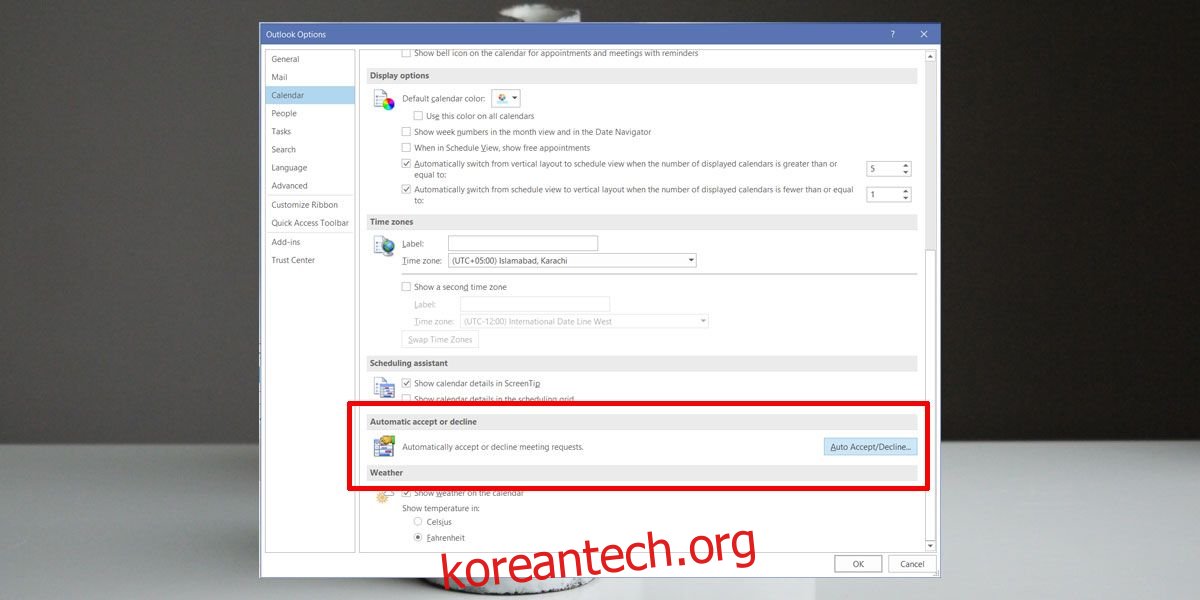회의가 없다면 우리가 어디 있겠습니까? 일을 더 많이 하게 될 수도 있지만, 함께 일하는 사람들이 일정 수에 이르면 회의가 필요하게 됩니다. 회의 일정을 잡는 것은 쉽지 않습니다. 모든 사람이 참석 가능한지 확인하고 회의가 언제 열리는지 확인하고 의제를 보내야 합니다. 지리적으로 분산된 원격 팀과 함께 작업하는 경우 다른 시간대를 관리하기가 훨씬 더 어렵습니다. Outlook은 표준 시간대에 큰 도움이 되지 않지만 회의 초대를 보내고 누가 회의를 수락하거나 거부했는지 확인할 수 있습니다. Outlook 사용자는 사용 가능성에 따라 모임 초대를 자동으로 수락하거나 거부할 수 있습니다.
Outlook은 회의 충돌이 있을 때 경고할 수 있으므로 어느 시간대가 비어 있는지 알 수 있습니다. Outlook이 자동으로 모임 초대를 수락하고 거부하도록 하려면 이 옵션을 활성화해야 합니다.
회의 초대 수락 및 거부
Outlook을 열고 파일>옵션으로 이동합니다. 옵션 창의 오른쪽 열에서 달력 탭을 선택합니다. ‘자동 수락 또는 거부’ 섹션까지 아래로 스크롤하고 자동 수락/거절을 클릭합니다.

세 가지 옵션이 있는 작은 창이 열립니다. 첫 번째는 모임 요청을 수락하고, 두 번째는 기존 초대와 충돌하는 요청을 거부하고, 세 번째는 반복되는 모임에 대한 모임 요청을 자동으로 거부합니다.

제한 사항
이 모든 옵션을 활성화하지만 캘린더에서 일정을 종교적으로 유지해야 합니다. 작업을 위해 계획되지 않은 시간을 따로 설정한 경우 캘린더는 이를 ‘사용 가능한’ 시간으로 처리하고 이에 대한 모임 요청을 수락합니다.
달력에서 근무일의 모든 측면을 채우고 싶지 않다면 다른 약속과 충돌하는 모임 요청을 거부하고 되풀이되는 모임 요청을 거부하는 옵션만 활성화해야 합니다. 어떤 초대를 수락할지 더 세밀하게 제어하고 싶을 것입니다.
Outlook에서는 조직의 다른 사람들이 모임에 초대할 때 볼 수 있는 허용 시간이나 사용 가능한 시간을 설정할 수 없습니다. 그렇다면 초대 수락을 자동화하는 데 사용할 수 있습니다. 회의 초대 수락을 자동화하고 싶지만 일정을 채우는 데 방해가 되지 않는다면 캘린더에 업무에 사용할 시간에 대해 이름 없는 이벤트를 추가하세요. Outlook은 실제 이벤트나 작업을 추가하는지 확인하지 않으므로 아무 것도 추가하고 회의에 참석할 수 없는 시간을 처리할 수 있을 만큼 길게 만드세요. 이것은 약간의 구두쇠이지만 가장 간단한 솔루션입니다.